GREYHOUND Connect für SAP B1
Das SAP B1-Addon kann jederzeit einem bestehenden GREYHOUND-Vertrag hinzugebucht werden. Der GREYHOUND Server und die Clients installieren das Addon dann vollautomatisch.
Für die Verwendung des SAP B1 Connect-Addons ist eine GREYHOUND-Version 5.1.150 build 3272 oder höher notwendig.
Notwendige Vorbereitung
Das Systemhaus bob Systemlösungen ist Technologiepartner von GREYHOUND Software und stellt die Schnittstelle zwischen GREYHOUND und SAP B1 zur Verfügung. Zur Aktivierung dieser Schnittstelle und die persönlichen Zugangsdaten ist das Systemhaus zu kontaktieren:
bob Systemlösungen Bochmann & Oborski GmbH
Max-Planck-Str. 10
50374 Erftstadt
Tel.: +49 (0) 2235 92 302 140 Mail: info@bobsys.com
Web: www.bobsys.com
Addon zum Vertrag hinzubuchen
Das Produkt SAP B1 Connect kann im GREYHOUND Control Center (GCC) jederzeit dem bestehenden Vertrag hinzugebucht werden.
- Nach dem Login unter Verträge den Vertrag auswählen und bearbeiten.
- Unter den Vertragsinhalten auf Produkte ändern klicken.
- Das gewünschte Addon “GREYHOUND Connect für SAP B1” anhaken.
- Die Änderungen sind zum Schluss noch mit Weiter zu bestätigen und nach einer Prüfung zu übernehmen.
Hinweis für Eigenbetriebler
- Kunden im Individualbetrieb müssen die Verwendung des gebuchten Addons zusätzlich im GREYHOUND Admin aktivieren. Außerdem sind die Funktionen des neuen Addons erst nach einem Neustart des GREYHOUND Clients verfügbar.
- Kunden im überwachten Eigenbetrieb müssen sicherstellen, dass Port 9443 in der Firewall wie hier beschrieben eingehend und ausgehend freigegeben ist.
SAP B1 Connect einrichten
Im Folgenden ist beschrieben, wie die Anbindung an SAP Business One in GREYHOUND eingerichtet wird.
Verbindung zu SAP B1 herstellen
Um SAP B1 und GREYHOUND zu verknüpfen, bitte zunächst zu Erweiterungen > Addon Manager navigieren.
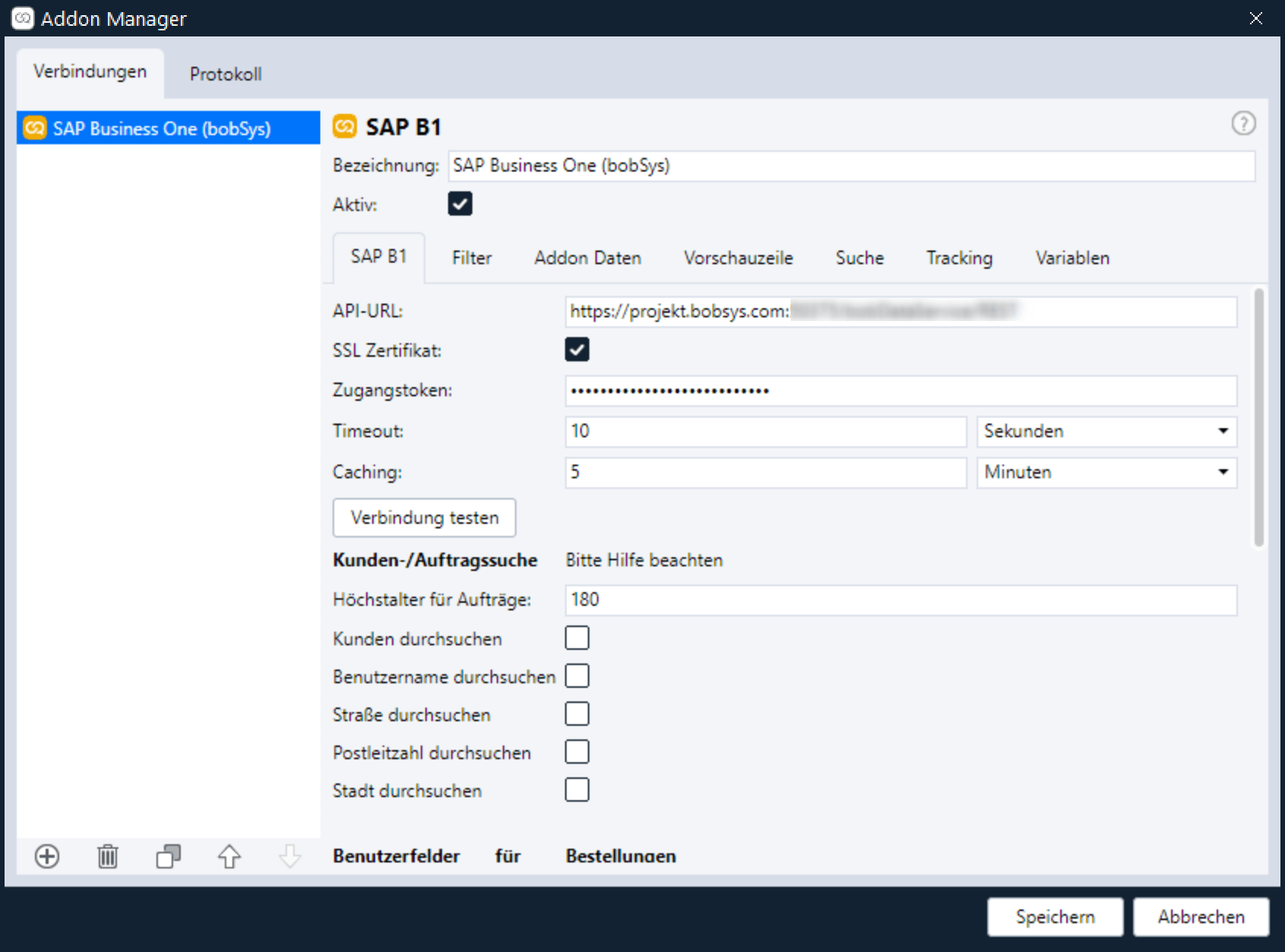
- Im Addon Manager kann man über das Plus-Icon unten links eine neue Verbindung hinzufügen und entsprechend “SAP B1” auswählen.
- Im Feld Bezeichnung kann ein beliebiger Name für diese Verbindung angegeben werden.
- Der Haken bei Aktiv ist zu setzen.
- Die API URL ist bei bob systemlösungen (siehe hier) zu erfragen und hier einzutragen.
- Der Haken bei SSL Zertifikat ist zu setzen, sofern die Verbindung SSL-verschlüsselt hergestellt werden soll.
- Den individuellen Zugangstoken erhält man ebenfalls bei bob systemlösungen.
- Über den Button “Verbindung testen” kann und sollte getestet werden, ob GREYHOUND mit den eingegebenen Daten eine Verbindung zu SAP B1 herstellen kann.
Scrollt man in den Verbindungseinstellungen etwas weiter nach unten, gibt es noch einige weitere Optionen:
- Kunden-/Auftragssuche
Zunächst sollte bei Höchstalter für Aufträge ein Wert in Tagen eingetragen werden, um die Suchmenge zu verkleinern und die Suche effizienter zu machen. Möchte man die Suche nicht begrenzen, ist ein Wert von 0 einzutragen.
Standardmäßig arbeitet das Addon über die Mailadresse und/oder die Auftragsnummer, wenn es eine Verbindung zwischen Kundenanfrage in GREYHOUND und SAP herstellen will. Über diese Option ist es möglich, zusätzlich weitere Datenfelder für das Matching heran zu ziehen. Dadurch kann die Trefferquote des Addons auf nahezu 100% erhöht werden, allerdings geht dies deutlich zu Lasten der Performance – im schlimmsten Fall bis hin zu Abstürzen / Fehlermeldungen. Die Datenbankfelder sollten also nur mit Bedacht und im besten Fall erst nach Rücksprache mit dem SAP-Dienstleister aktiviert werden.
Folgende Datenbankfelder können für das Matching herangezogen werden: Kundenname, eBay-Benutzername, Straße (Rechnungsadresse), Postleitzahl (Rechnungsadresse), Stadt (Rechnungsadresse). - Benutzerfelder für Bestellungen
Nutzt man in SAP B1 individuelle Benutzerfelder für Bestellungen, die vom Standard abweichen (was i. d. R. bei fast allen Nutzern der Fall ist), kann man die Inhalte dieser Felder über diese Option ebenfalls im Addon in GREYHOUND sichtbar machen. Man muss an dieser Stelle chronologisch der Reihe nachgehen: Ist in SAP das Feld Benutzerfeld1 belegt, ist die entsprechende Bezeichnung für diese Bezeichnung hier einzutragen. Möchte man, dass diese Inhalte ebenfalls zum Matching zwischen Addon und SAP herangezogen werden, ist ein Haken an der entsprechenden Stelle zu setzen (Bitte Hinweise oben bzgl. Performance beachten).
Es ist ebenso möglich, nur die Daten, die in Benutzerfeld 4 eingetragen sind, in GREYHOUND anzeigen zu lassen. Dafür ist einfach nur bei Benutzerfeld 4 eine Bezeichnung anzugeben und die anderen Felder leer zu lassen. - Benutzerfelder für Bestellpositionen
Auch individuelle Benutzerfelder für Bestellpositionen lassen sich im GREYHOUND-Addon anzeigen. Dazu gelten dieselben Bedingungen, die oben für die Benutzerfelder für Bestellungen beschrieben sind.
Optionale Konfiguration
Im Addon Manager gibt es neben dem Anlegen der Verbindungsdaten noch einige weitere, optionale Einstellungen. Beispielsweise lässt sich definieren, welche Daten die Vorschauzeile anzeigen soll sowie ob und welche Auftragsdaten aus einem Addon in benutzerdefinierte Felder in GREYHOUND geschrieben werden sollen.
Die optionalen Einstellungen sind für alle Addons identisch, weshalb sie zentral an folgender Stelle im Handbuch beschrieben sind:
Optionale Addon-Einstellungen